VLC Media Player'ı Kullanarak Videoyu Kolayca Onarma
Birçoğu VLC'nin video oynatmadaki rolüne aşina olsa da, çok az kişi onun bozuk veya bozulmuş video dosyalarını onarma potansiyelinin farkındadır. Evet, VLC videoları onarabilir! Dolayısıyla, kendinizi hasarlı videolarla uğraşırken bulursanız, daha az bilinen özelliğinin kilidini açmanın ve dosyalarınızı kolaylıkla geri yüklemenin zamanı gelmiştir. Bu kapsamlı kılavuzda, VLC Media Player'ı kullanarak videoları zahmetsizce onarma adımlarında size yol göstererek multimedya içeriğiniz için kusursuz bir oynatma deneyimi sağlayacağız.
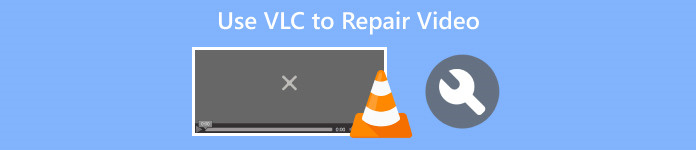
Bölüm 1. VLC Media Player Nedir?
VLC Media Player, kapsamlı yetenekleri ve kullanıcı dostu özellikleriyle bilinen çok yönlü, açık kaynaklı bir multimedya oynatıcı ve çerçevedir. MPEG, AVI, MP4, MKV ve daha fazlasını içeren çok çeşitli video formatlarını destekler. Bunun yanı sıra, oynatma hataları veya senkronizasyon sorunları gibi video sorunlarını da düzeltebilir. ücretsiz video onarım aracı.
Artıları
- Ücretsiz ve açık kaynak.
- Windows, Mac veya Linux gibi tüm platformlarda çalışır.
- Video ve ses akışı indirme seçeneklerine sahiptir
- Kullanıcıların dönüşüm oluşturmasına ve özelleştirmesine olanak tanır.
- Çıktıyı önizlemenizi sağlar.
- Bir dizi popüler codec bileşenini destekler.
Eksileri
- Video sorunları kapsamlı bir şekilde düzeltilemiyor.
Hızlı Kılavuz: Bozuk Videoları Onarmada VLC Nasıl Kullanılır
Aşama 1. İlk olarak resmi web sitelerinde, İndir Cihazınızdaki VLC ve Düzenlemek o.
Adım 2. Programı başlatın ve şuraya gidin: Medya sekmesiöğesini seçin, ardından Dönüştür / Kaydet.
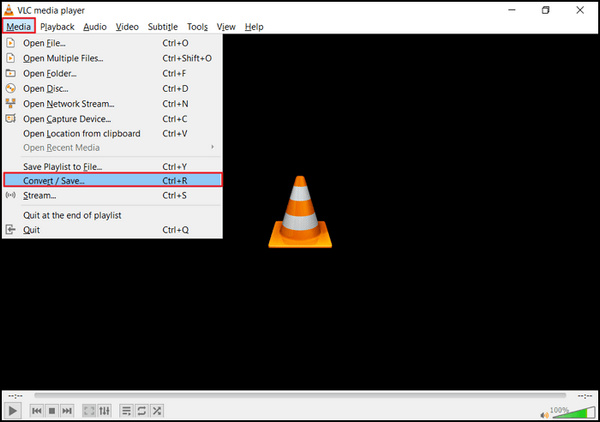
Aşama 3. Aşağıdakileri seçerek kod dönüştürme listenizi oluşturun: Seçenek ekle videoları dahil etmek için.
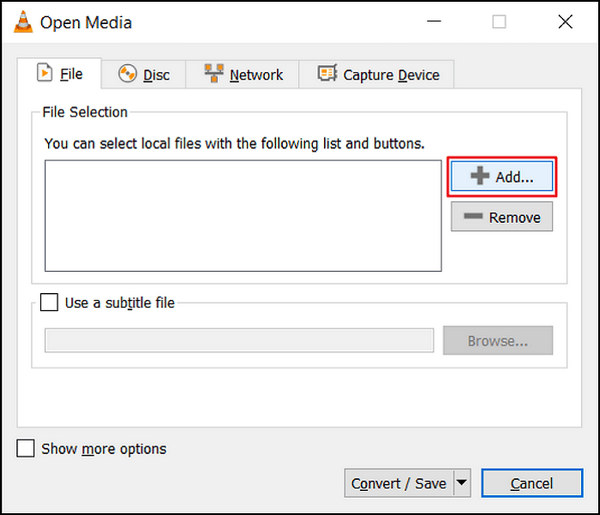
4. adım. Dosya adını ve hedefini belirtin. Dönüştürme kutusu.
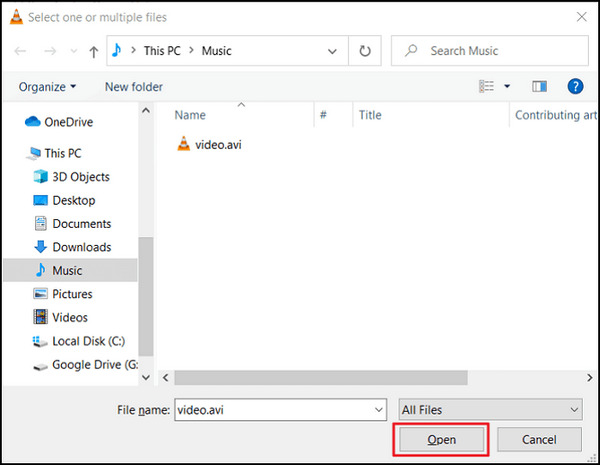
Adım 5. Dönüştür/Kaydet'i seçin. Sonraki pencerede, bir giriş codec bileşeni seçmek için Profiller sekmesini keşfedin.
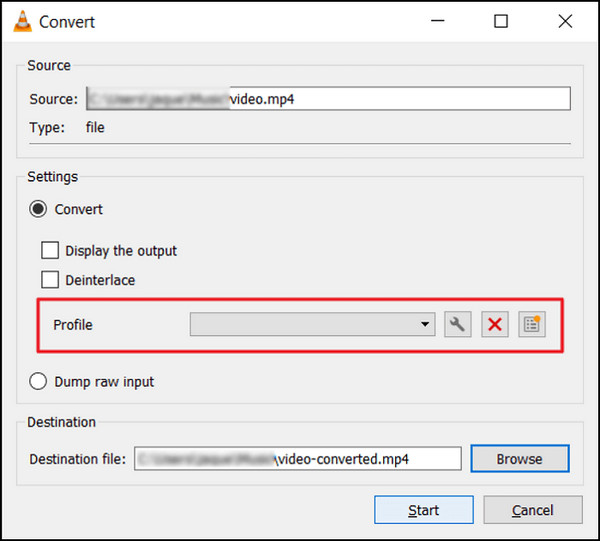
6. adım. Son zamanlarda tıklayın Başlat Dönüşüm sürecini başlatmak için. Gerisini VLC Media Player halledecektir.
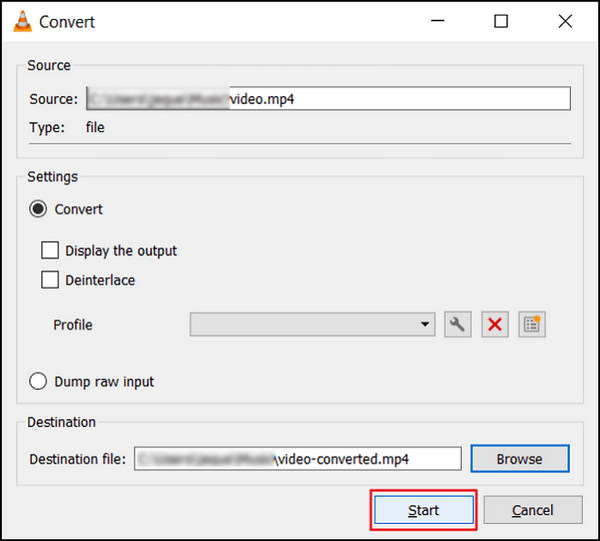
VLC Media Player yalnızca çok yönlü bir medya oynatıcı olarak değil aynı zamanda güvenilir bir video onarım aracı olarak da ortaya çıkıyor. Sezgisel özellikleri ve basit yöntemleri, onu yaygın video sorunlarını çözmek isteyen kullanıcılar için erişilebilir bir seçim haline getirerek gelişmiş ve sorunsuz bir izleme deneyimi sağlar.
Bölüm 2. VLC Media Player için En İyi Alternatif
VLC Video Repair bozuk veya bozuk videolarınızı tamamen düzeltemezse kullanabileceğiniz en iyi alternatif araç var. O FVC Video Onarımı. Bu araç, çevrimiçi en iyi video onarım araçlarından biri olarak öne çıktı. Videoları düzeltmek için yalnızca dönüştürme özelliği kullanan VLC'nin aksine, en yaygın video sorunlarından herhangi birini onarabilir. Üstelik bu araç çeşitli popüler formatları destekler ve Windows ve Mac işletim sistemlerinde kullanılabilir.
VLC Media Player ve FVC Video Onarımı
| VLC medya oynatıcı | FVC Video Onarımı | |
| Etraflı | ⭐⭐⭐⭐⭐ | ⭐⭐⭐⭐ |
| Kullanım kolaylığı | ⭐⭐⭐ | ⭐⭐⭐⭐⭐ |
| Destek | ⭐⭐⭐⭐ | ⭐⭐⭐⭐⭐ |
| Tasarım | ⭐⭐⭐⭐ | ⭐⭐⭐⭐⭐ |
| fiyatlandırma | Bedava | Aylık: $19,96 Ömrü: $ 39,96 İşletme Lisansı: $ 69,96 |
| Platform | Windows, Mac ve Linux | Windows ve Mac |
| Destek Formatları | H.264 / MPEG-4 AVC, MPEG-1/2, Theora, On2 VP3/VP5/VP6, Sorenson 1/3, WMV 3 / WMV-9 / VC-1, DivX® (1/2/3/4 /5/6), H.263 / H.263i, 3ivX D4, Cinepak, MJPEG (A/B), WMV 1/2, Gerçek Video (1/2/3/4), Indeo Video v3 (IV32), XviD, Dirac / VC-2, DV. | MP4, MOV ve 3GP |
| Dönüşüm Hızı | Orta | Hızlı |
| Ücretsiz deneme | Bedava | 30 gün |
VLC Video Repair ile ilgili tek endişe, bozuk videoları kapsamlı bir şekilde düzeltememesidir. Bu araç bir medya oynatıcısı olarak yapıldı. Bununla birlikte, bunun etkili bir şekilde kullanabileceğiniz karmaşık özellikleri vardır.
FVC Video Onarımını kullanmak için aşağıda verilen adımları izleyin:
Aşama 1. İlk önce resmi web sitesine gidin. İndir ve Programı cihazınıza yükleyin.
Ücretsiz indirinWindows 7 veya üstü içinGüvenli indirme
Ücretsiz indirinMacOS 10.7 veya üstü içinGüvenli indirme
Adım 2. Daha sonra, bozuk veya bozuk videoyu simgesine tıklayarak ekleyin. Kırmızı Artı düğmesi. Bu sırada Mavi Artı Örnek videoyu eklemek için düğmesine basın.
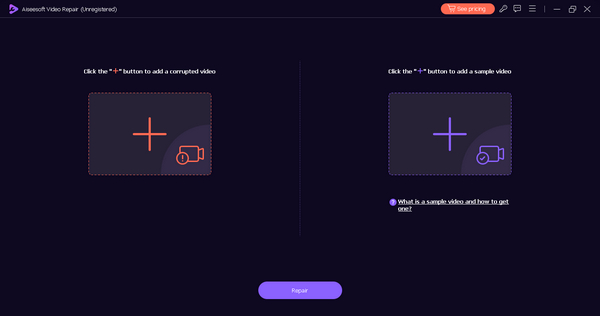
Aşama 3. Bundan sonra, Tamirat Bozuk videonuzu onarmaya başlamak için düğmesine basın.
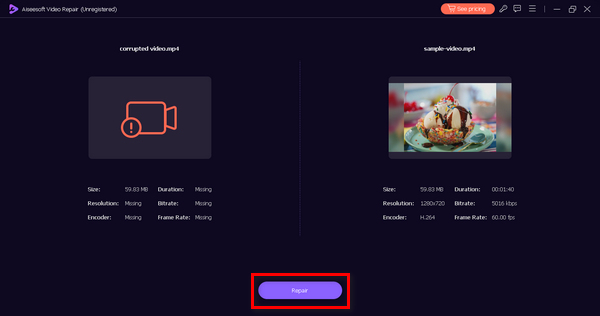
4. adım. Son olarak, videonun hala bozuk veya bozuk olup olmadığını videonun önizlemesini görüntüleyerek kontrol edebilirsiniz. Ön izleme düğme. Onarım başarılı olduğunda, simgesine tıklayarak kaydedebilirsiniz. Kayıt etmek buton.
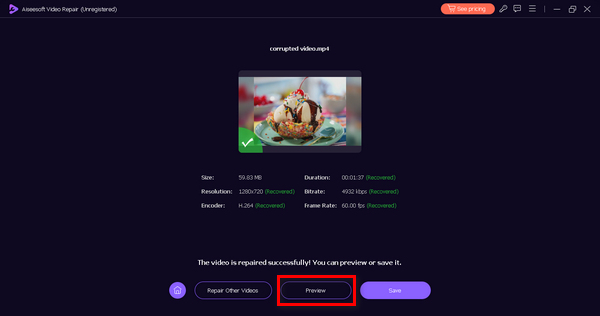
FVC Video Onarımı, bozuk video dosyalarının geri yüklenmesinden, video oynatılmıyor. Bu çok yönlü araç, videoyla ilgili çeşitli zorluklara kapsamlı çözümler sunmak ve genel video deneyiminizi geliştirmek için kesintisiz ve etkili bir çözünürlük sağlamak üzere tasarlanmıştır.
Bölüm 3. VLC Media Player hakkında SSS
VLC neden videoları açmıyor ve bir MRL hatası göstermiyor?
VLC, dosya yolu, desteklenmeyen protokoller veya ağ bağlantısıyla ilgili sorunlarla karşılaşıldığında bir MRL veya Medya Kaynağı Bulucu hatası görüntüleyebilir. Sorunu gidermek için dosya yolunun doğru olduğundan emin olun, dosya erişilebilirliğini onaylayın ve ağ bağlantılarını kontrol edin. Ayrıca videoyu alternatif protokoller veya yollar kullanarak açmayı deneyin.
VLC eksik video başlığını düzeltebilir mi?
VLC Media Player, bir video dosyasının yapısının temel bileşenleri olduğundan, eksik video başlıklarını onarma yeteneğinden yoksundur. Video başlığının olmaması, VLC'nin dosyaları oynatması veya onarması konusunda zorluklara neden olabilir. Bu gibi durumlarda, daha kapsamlı bir kurtarma için başlıkla ilgili sorunları gidermek üzere tasarlanmış özel video onarım araçlarını kullanmayı düşünün.
VLC, AVI videolarını onarır mı?
VLC belirli hasarlı AVI dosyalarını oynatabilse de, esas vurgusu kapsamlı video onarımı yerine oynatmaya yöneliktir. Özel AVI onarımı için, video kurtarma için özel olarak tasarlanmış özel yazılımın kullanılması tavsiye edilir. Bu araçlar, AVI video dosyalarının onarılması ve geri yüklenmesiyle ilgili karmaşıklıkların üstesinden gelmek için daha iyi donanıma sahiptir.
VLC'de altyazıları nasıl özelleştirebilirim?
VLC, altyazı özelleştirmesi için kapsamlı destek sunar. Oynatma sırasında, Altyazılar menüsüne gidin, Altyazı Parçası'nı seçin ve senkronizasyon ayarlarını hassas bir şekilde ayarlamak için Senkronizasyonu İzle'yi seçin. Kullanıcılar, VLC tercihler menüsünden altyazı görünümünü, yazı tipini ve boyutunu değiştirerek kişiselleştirilmiş ve görsel olarak optimize edilmiş bir görüntüleme deneyimi sağlayarak deneyimlerini daha da geliştirebilirler.
VLC video formatlarını dönüştürmek için kullanılabilir mi?
Evet. VLC, kusursuz video formatı dönüşümü için yerleşik özellikler sağlar. Kullanıcılar bu işlevselliğe Medya menüsünden Dönüştür/Kaydet'i seçerek erişebilirler. Sonraki Dönüştür penceresinde, dönüştürme işlemini başlatmak için istenen çıktı biçimini ve ayarları yapılandırın. VLC'nin çok yönlü format dönüştürme yetenekleri, her şeyi kapsayan bir multimedya oynatıcı ve dönüştürücü olarak statüsüne katkıda bulunur.
Sonuç
VLC Media Player çok yönlü bir medya oynatıcı olarak öne çıksa da, tüm video sorunlarını kapsamlı bir şekilde çözme konusundaki sınırlamalarını kabul etmek çok önemlidir. Çeşitli formatları oynatmada mükemmeldir ve yaygın oynatma hatalarını giderir. Fakat, VLC video onarımı karmaşık video sorunları için kesin çözüm olmayabilir Video onarımı başarısız olursa, hasarın ciddiyetine bakılmaksızın en yaygın video sorunlarını onarmak üzere tasarlanmış FVC Video Onarım aracını kullanabilirsiniz.



 Video Dönüştürücü Ultimate
Video Dönüştürücü Ultimate Ekran kaydedicisi
Ekran kaydedicisi


